- Зохиолч Jason Gerald [email protected].
- Public 2023-12-16 11:28.
- Хамгийн сүүлд өөрчлөгдсөн 2025-01-23 12:27.
Энэхүү wikiHow нь Chromebook дээр USB ачаалахыг хэрхэн идэвхжүүлэхийг заадаг. Та үүнийг Хөгжүүлэгчийн горимыг идэвхжүүлсний дараа л хийх боломжтой бөгөөд энэ процесс нь таны Chromebook дээрх бүх өгөгдлийг устгах болно.
Алхам
2 -р хэсгийн 1: Хөгжүүлэгчийн горимыг идэвхжүүлэх
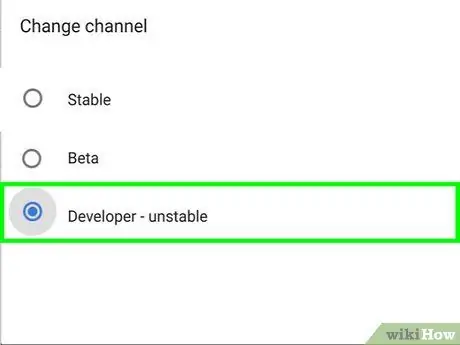
Алхам 1. Chromebook дээрх өгөгдлөө нөөцлөөрэй
Хөгжүүлэгчийн горимыг идэвхжүүлснээр таны Chromebook дээрх бүх өгөгдөл болон таны хийсэн бүх тохиргоог устгах болно.
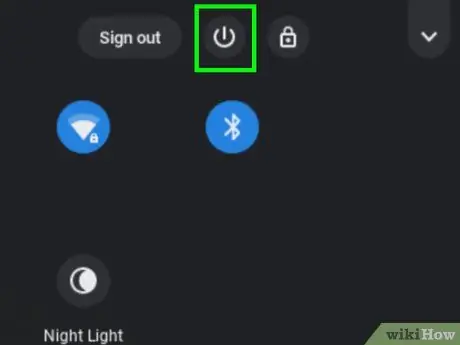
Алхам 2. Chromebook -ийг унтраа
Үүнийг хийхийн тулд цэс дэх дансны зургийг дарж сонгоно уу Эрчим хүч.
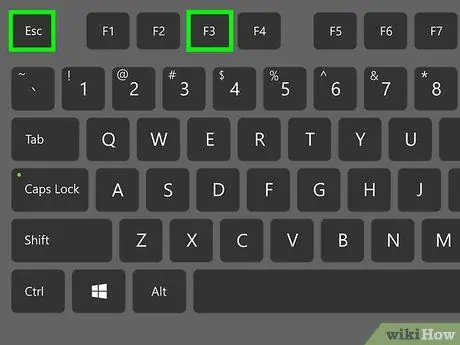
Алхам 3. Esc+F3 болон Power товчлууруудыг нэгэн зэрэг дарна уу
Chromebook асах бөгөөд сэргээх медиа оруулахыг танаас хүсэх болно.
Chromebook -ийн зарим загварт цахилгаан товчлуурыг дарж байхдаа компьютерийн хажуугийн жижиг нүхэнд цаасны хавчаар эсвэл өөр жижиг зүйл оруулах шаардлагатай болдог. Хэрэв та компьютерийн хажуу талд "Сэргээх" гэсэн жижиг нүх олвол нүхийг туршиж үзээрэй

Алхам 4. Дэлгэц дээр Ctrl+D дарна уу. Сэргээх хэрэгслийг оруулах
Энэ нь баталгаажуулах мессежийг авчрах болно.
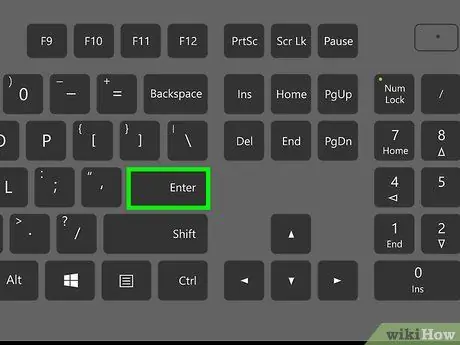
Алхам 5. Enter дарж баталгаажуулна уу
Chromebook дахин асах болно. Хөрвүүлэлт дуусмагц OS баталгаажуулалт унтраалттай байна гэсэн мессеж гарч ирэх болно. Chromebook -ийг асаах бүрт энэ дэлгэц үргэлж гарч байх болно.
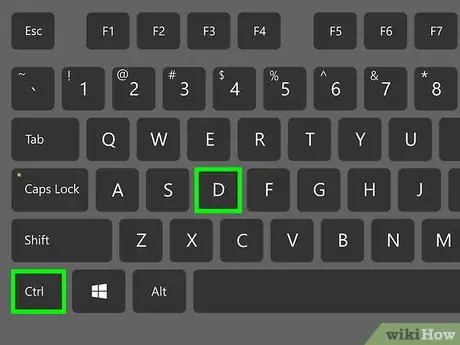
Алхам 6. "OS баталгаажуулах дэлгэц дээр Ctrl+D дарна уу
Одоо Chromebook нь Хөгжүүлэгчийн горимд байна.
2 -р хэсгийн 2: Гэхдээ USB -ийг идэвхжүүлэх
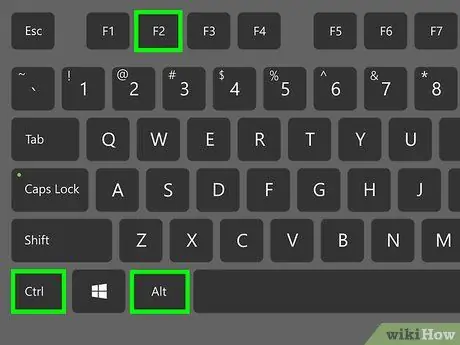
Алхам 1. Нүүр дэлгэц дээр Ctrl+Alt+F2 дарна уу
Энэ нь консолын цонхыг нээх бөгөөд энэ нь цагаан тексттэй хар дэлгэц юм.
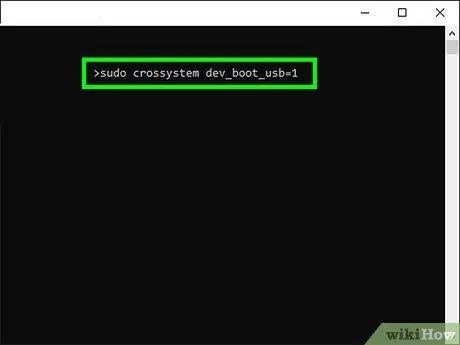
Алхам 2. Цонхонд sudo crosssystem dev_boot_usb = 1 гэж бичнэ үү
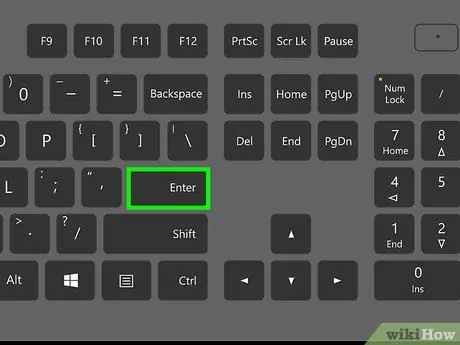
Алхам 3. Enter товчийг дарж командыг ажиллуулна уу
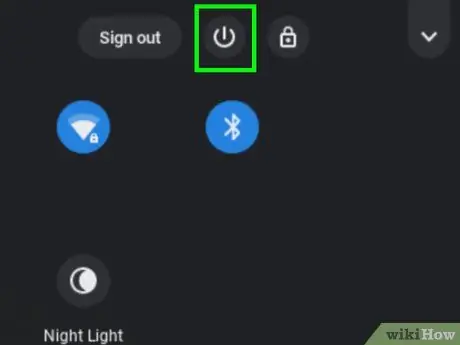
Алхам 4. Ачаалахыг хүсч буй USB флаш дискээ (флаш диск) оруулна уу
USB ачаалалтыг идэвхжүүлсний дараа та флаш дискнээс консолын цонхоор ачаалах боломжтой.
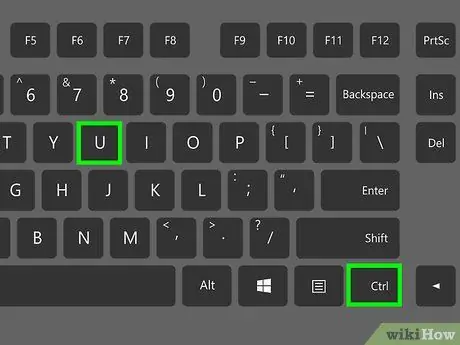
Алхам 5. "OS баталгаажуулах дэлгэц дээрх Ctrl+U товчийг дарна уу
Chromebook таны залгасан флаш дискнээс дахин асах болно.






